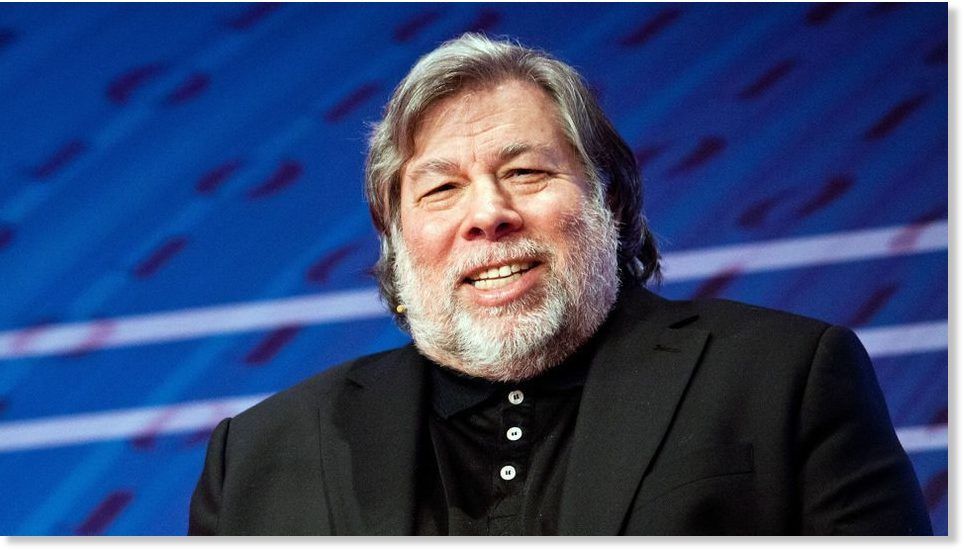Podpora radiča Minecraft - s radičom Xbox

zlyhanie pri inicializácii procesu prihlásenia Windows 10
Jeden z najväčších rozdielov medzi Minecraft Verzia Java a verzia Minecraft Bedrock alebo UWP je vlastne podpora radiča. Verzia Minecraft Java nepodporuje radiče. Verzia UWP má však podporu po vybalení z krabice spolu s možnosťami prispôsobenia ovládacích prvkov. V tomto článku si povieme niečo o podpore radiča Minecraft - s ovládačom Xbox. Poďme začať!
Keď sa Minecraft hrá na PC, môže skutočne fungovať najlepšie, ak ho hráte s klávesnicou a myšou. Každý však má svoje vlastné preferencie, kedykoľvek dôjde na ovládanie hry.
Minecraft je v podstate hra o umiestňovaní blokov a dobrodružstvách. Môžete skúmať náhodne generované svety. A stavajte úžasné veci od najjednoduchších domov až po tie najkrajšie hrady. Môžete hrať v kreatívnom režime spolu s neobmedzenými zdrojmi alebo v režime prežitia. Bráňte sa pred príšerami a tiež sa ponorte hlboko do sveta, aby ste objavili tie najvzácnejšie rudy. Robte to všetko sami alebo spolupracujte so svojimi priateľmi cez internet. Stavajte, tvorte a skúmajte tiež!
Verzia pre PC pre PC je vlastne prvou verziou Minecraftu, ktorá vyjde. Väčšinou sa označuje ako Minecraft: Java Edition. V zásade podporuje hru pre rôzne platformy medzi systémami Mac OS X, Linux a Windows. Toto vydanie tiež podporuje používateľsky vytvorené skiny. Je to vlastne klasická verzia.
Podpora radiča Minecraft - s radičom Xbox
Ak chcete hrať hru Minecraft Java spolu s ovládačom pre Xbox, potrebujete aplikáciu, ktorá môže bežať na pozadí a prenášať vstupy ovládača do hry. A tiež ho musíte nakonfigurovať tak, aby sa ovládače prenášali správne.
ako previesť bin na iso
Nainštalujte Steam
Steam má v podstate vynikajúcu podporu radiča; môže podporovať všeobecné gamepady, ovládače PS4 a tiež ovládače Xbox. Vy túto metódu môžete použiť na pripojenie a použitie takmer ľubovoľného radiča spolu s programom Minecraft Java.
- Najskôr si zo všetkých stiahnite klienta Steam pre Windows 10.
- Potom otvorte Steam.
- Musíte sa prihlásiť pomocou svojho účtu Steam (je to úplne zadarmo).
- Zamierte do Steam> Nastavenia.
- Vyber Karta Ovládač tiež.
- Klepnite na „Všeobecné nastavenia ovládača“.
- Môžete tiež zapnúť podporu pre váš ovládač Xbox.
Pridať knižnicu Minecraft do Steam Podpora radiča Minecraft
Aby ste mohli pokračovať, musíte mať vo svojom systéme Windows 10 už nainštalovanú verziu Minecraft Java.
- Najskôr stačí otvoriť Steam.
- Potom choďte do Hry> Pridať hru, ktorá nie je Steam, do Mojej knižnice.
- Teraz zvoľte Minecraft Launcher.
- Potom klepnite na „Pridať vybrané programy“.
Nakonfigurujte ovládač Xbox pre Minecraft Java
Tento proces bude chvíľu trvať, pretože musíte nakonfigurovať všetky ovládacie prvky. Musíte to však urobiť tiež len raz.
- Najskôr pripojte svoje Ovládač pre Xbox do vášho systému Windows 10.
- Potom otvorte Steam.
- Choďte do knižnice.
- Potom zvoľte Minecraft.
- Klepnite na Konfigurácia radiča.
- Vyberte si postupne jednu z ovládacích položiek, joysticky, klávesnice a pod. A priraďte ju k ovládaniu pomocou klávesnice tiež. Ak sa chcete pohybovať pomocou ľavého joysticku, nakonfigurujte ho ako „smerový ovládač“ a potom ho tiež namapujte na klávesy WASD. Aby ste mohli pomocou pravého joysticku posúvať fotoaparát, namapujte ho ako myš joysticku. Vy budete musieť zvládnuť citlivosť, aby ste vyhovovali sebe.
- Keď skončíte s konfiguráciou ovládača, potom klepnite na zelené tlačidlo Prehrať pod Minecraftom v službe Steam.
- Hra sa otvorí a vy budete tiež schopní na hranie použite ovládač.

mmc zistil chybu v module snap-in
Poznámka: Konfigurácie radiča je tiež možné kedykoľvek zmeniť a potom ich obnoviť na predvolené hodnoty. Tieto nastavenia sú tiež iba pre Minecraft Java. Žiadna iná hra nebude v súlade s týmito konfiguráciami.
Záver
Dobre, to bolo všetko, ľudia! Dúfam, že sa vám tento článok o podpore radičov Minecraft páči, a tiež vám pomôže. Dajte nám o tom spätnú väzbu. Tiež, ak máte ďalšie otázky a problémy týkajúce sa tohto článku. Dajte nám potom vedieť v sekcii komentárov nižšie. Čoskoro sa ozveme.
Prajem vám krásny deň!
Pozri tiež: Ako odblokovať Minecraftu, keď ho škola zablokuje